Bạn có nhận thấy hiệu năng hệ thống Ubuntu của bạn bị chậm lại không? Mặc dù Ubuntu 18.04 (phiên bản mới nhất) là một bản phân phối Linux rất mạnh mẽ, theo thời gian, quá trình cài đặt của bạn có thể trở nên chậm chạp.
Có nhiều yếu tố có thể ảnh hưởng đến tốc độ của hệ thống của bạn, bao gồm:

- Số lượng chương trình bạn đã tải xuống
Dưới đây là sáu cách dễ dàng để tăng tốc và tối ưu hóa cài đặt của bạn.
Khởi động lại máy tính của bạn
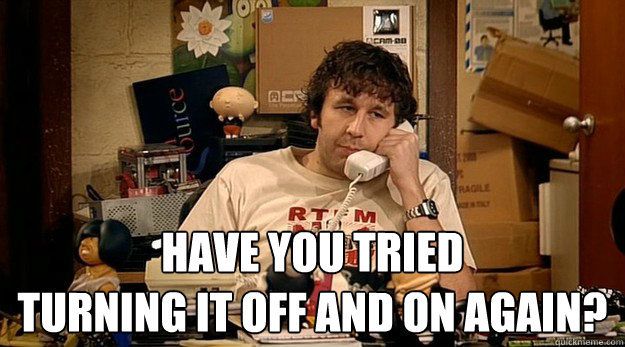
Mặc dù bước này nghe có vẻ như là một điều hiển nhiên, nhưng nó không dành cho người dùng Linux thông thường. Lý do cho điều này là vì nói chung không cần khởi động lại hệ thống Linux.
Nó nổi tiếng với khả năng chạy trong một thời gian dài mà không cần phải khởi động lại máy tính của bạn . Tuy nhiên, theo thời gian, các quy trình đang chạy có thể tích lũy và kéo xuống tốc độ của bạn.
Thay vì xóa thủ công các tệp tạm thời, việc khởi động lại máy tính của bạn sẽ dễ dàng hơn nhiều.
Nếu hệ thống của bạn chậm đến mức bạn không thể truy cập menu hệ thống, hãy giữ nút nguồn cho đến khi tắt nguồn.
Chỉnh sửa tự động Các ứng dụng khởi động
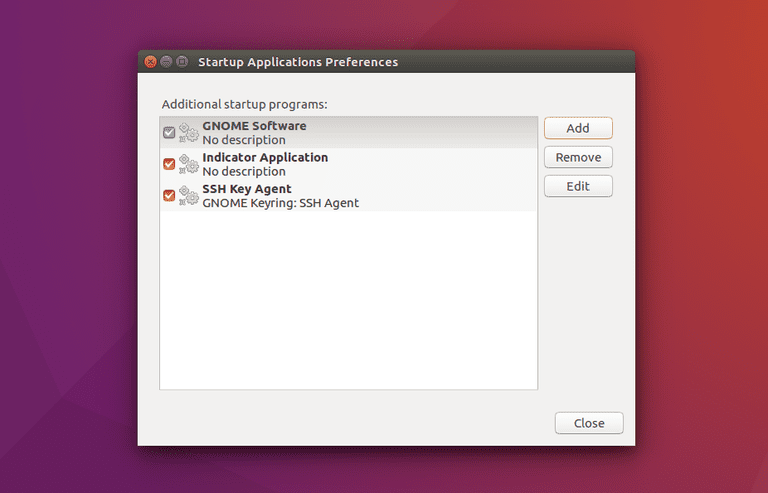
Khi bạn khởi động máy, bạn có nhiều ứng dụng được thiết lập để bắt đầu khi thiết bị của bạn đã khởi động.
Tuy nhiên, bạn có thực sự cần tất cả chúng được đặt thành tự động khởi động không? Điều này chiếm rất nhiều bộ nhớ.
Ứng dụng nào được khởi chạy khi khởi động lại có thể được chỉnh sửa trong tiện ích Ứng dụng khởi động.
Quá trình này đơn giản.
Chỉ bao gồm phần mềm quan trọng nhất hoặc Ứng dụng Ubuntu mà bạn luôn cần và xóa những phần mềm mà bạn không cần.
Sử dụng Tải trước
Tải trướclà dịch vụ nền theo dõi và theo dõi các ứng dụng bạn sử dụng thường xuyên. Nó nhớ các nhị phân và thư viện được sử dụng và lưu trữ chúng trong bộ nhớ.
Kết quả là các ứng dụng của bạn sẽ tải nhanh hơn nhiều so với khi không sử dụng Preload.
Ví dụ, nếu bạn luôn sử dụng Firefox khi bạn bắt đầu làm việc trên máy tính của mình, các tệp sẽ được tải vào bộ nhớ. Vì vậy, khi bạn đăng nhập vào máy tính, Firefox sẽ tải nhanh hơn.
Không phải tất cả các bản phân phối Ubuntu cài đặt Tải trước theo mặc định. Nó rất dễ cài đặt. Chỉ cần chạy lệnh bên dưới:
sudo apt-get install preload
Tải trước sẽ chạy trong nền của hệ thống của bạn và tăng tốc nó. Nếu bạn có nhiều bộ nhớ, tốc độ tăng có thể là đáng kể, ở bất cứ đâu từ 20% đến 60%.
Sẽ mất một chút thời gian để Preload tìm hiểu ứng dụng nào bạn sử dụng nhiều nhất thường xuyên.
Không gian đĩa miễn phí
Luôn hữu ích để dọn dẹp sự lộn xộn trong bộ lưu trữ hệ thống của bạn để dành chỗ cho các tệp và chương trình mới. Điều này quan trọng nhất nếu bạn có dung lượng lưu trữ hạn chế.
Mặc dù Ubuntu là một hệ điều hành nhẹ, nhưng nó có thể xuất hiện vấn đề với lưu trữ chủ yếu vì nó không xóa được tải xuống và các gói phần mềm đã cài đặt.
Thùng rác
Xóa các tệp tạm thời và rác khỏi máy tính của bạn không chỉ loại bỏ các tệp bạn không cần; nó cũng giải phóng không gian ổ cứng.
Mở trình quản lý tệp của bạn và nhấp chuột phải vào biểu tượng thùng rác. Để xóa vĩnh viễn các tệp này, hãy chọn tùy chọn thùng rác trống trống.
Xóa tệp tạm thời
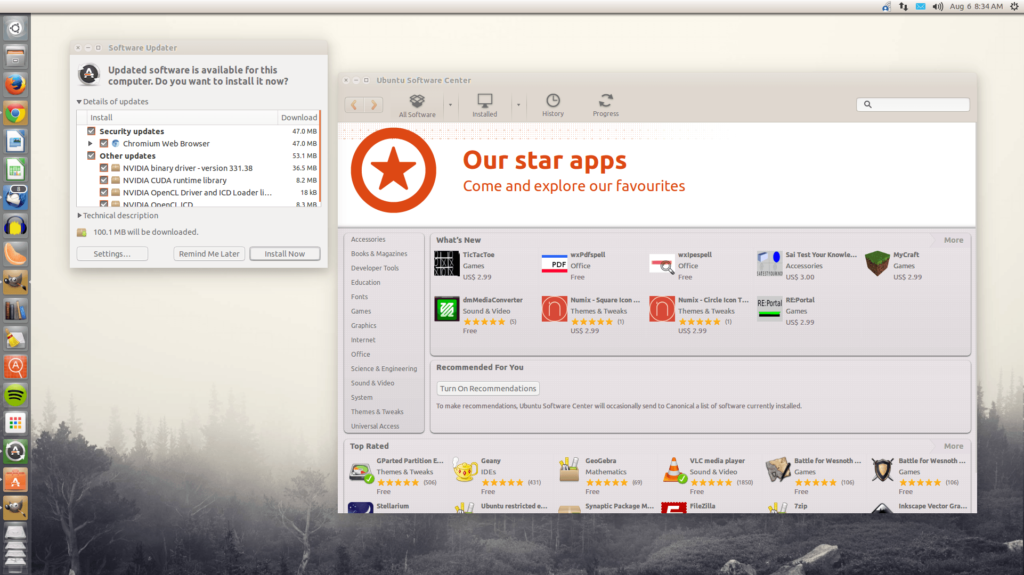
Có nhiều tệp trên máy tính của bạn chiếm nhiều dung lượng. Ví dụ: các tệp tạm thời, lịch sử trình duyệt và bộ đệm.
Xóa các tệp này sẽ giải phóng một số không gian trên hệ thống của bạn. Hãy tìm trong Trung tâm phần mềm của bạn để biết chương trình dọn dẹp có tên BleachBit.
Sau khi bạn đã tải xuống BleachBit, bạn cần cài đặt và chạy nó. Nó sẽ giải phóng không gian đĩa và bảo vệ quyền riêng tư của bạn.
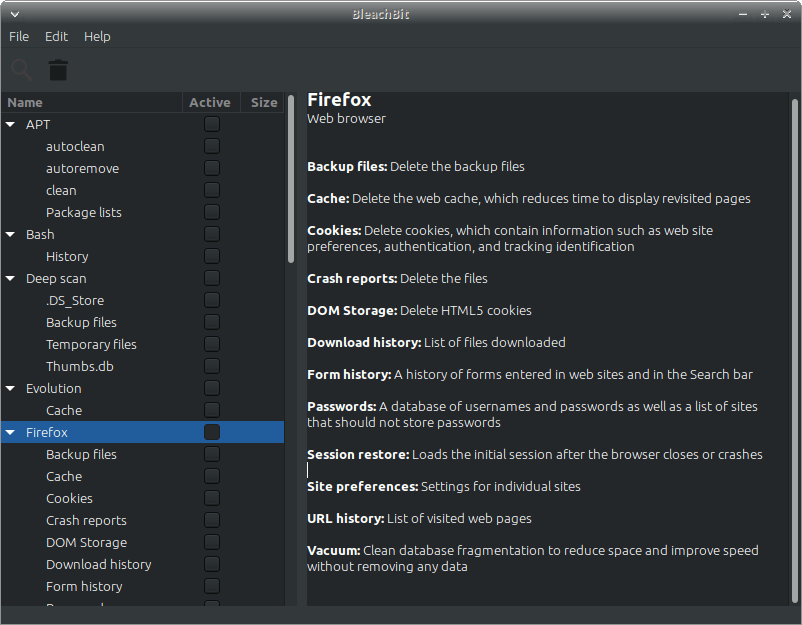
Có thể bạn có các tệp rất lớn mà bạn không cần chiếm quá nhiều dung lượng. Ubuntu Linux có một công cụ gọi là Trình phân tích sử dụng đĩa.
Nó sẽ quét các thư mục và tệp của bạn và hiển thị cho bạn chế độ xem đồ họa trong đó các thư mục đang chiếm phần lớn nhất của không gian.
Bạn có thể truy cập công cụ này thông qua bảng điều khiển Ubuntu của mình.
Sửa đổi cấu hình Grub
Theo mặc định, Cấu hình Grub cung cấp độ trễ 10 giây để chọn hệ điều hành bạn muốn khởi động.
Bạn có thể đi vào cấu hình đó và giảm thời gian xuống còn 2 giây. Điều này sẽ giúp bạn tiết kiệm 8 giây để khởi động lại.
Để đặt lệnh này, hãy thay đổi:
“GRUB_TIMEOUT=10” to “GRUB_TIMEOUT=2”
Gương cập nhật phần mềm
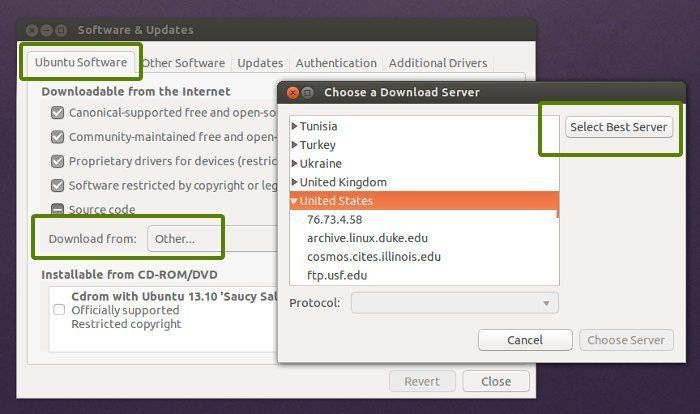
Chọn máy chủ tốt nhất cho Ubuntu để nhận các bản cập nhật của nó.
Điều này đặc biệt hữu ích cho những người có kết nối Internet chậm hơn. Hệ thống của bạn sẽ bắt đầu thử nghiệm tìm kiếm máy chủ gần nhất, nơi nó sẽ truy cập các tệp cập nhật nhanh hơn khi thực hiện nâng cấp hoặc cập nhật.
Điều này không chỉ giúp tăng tốc hệ thống Ubuntu của bạn mà còn giúp đồng thời cài đặt bất kỳ trình điều khiển cần thiết nào bị thiếu và bao gồm tất cả các bản sửa lỗi bảo mật mới.
Thực hiện sáu bước này sẽ tăng tốc cài đặt Ubuntu của bạn.